Vários dispositivos, incluindo smartphones Apple iOS e Android e outros dispositivos de escuta pessoal, podem ser conectados aos fones de ouvido Beats Fit Pro. Os fones de ouvido se conectam sem fio ao gadget usando a tecnologia Bluetooth. Nesta postagem, você aprenderá como conectar o Beats Fit Pro ao laptop ou PC Windows 11/10.
Usar o Beats Fit Pro com um smartphone ou tablet Android é exatamente tão simples quanto usá-lo com um iPhone. Parece que o Beats da Apple está tentando atingir um público mais amplo e é bem-sucedido. Com o teste de ajuste da ponta auricular e uma variedade de pontas auriculares, o Fit Pro se encaixa como um profissional. A maioria dos atletas apreciará a qualidade do som, mas o Fit Pro é tão confortável no escritório quanto na academia. O custo é a principal coisa que impede o Beats Fit Pro de ser ouro.
Outro fone de ouvido na linha de fones de ouvido da Beats compatíveis com iPhone e Android é o Beats Fit Pro. Você pode ter dificuldades para encaixar os botões corretamente por causa das pontas das asas peculiares, mas o Beats evita isso com um teste de ajuste fácil de usar. Esses fones de ouvido também vêm com recursos avançados adicionais, como identificação automática de ouvido, controles de botão integrados e cancelamento de ruído ativo (ANC).
Para obter mais informações sobre o Beats Fit Pro, visite aqui.
Então, aqui está o processo para conectar e emparelhar o laptop Beats Fit Pro para Windows 10/11:
O que você aprenderá aqui:
Etapa 1. Coloque o Beats Fit Pro no modo de emparelhamento
Outros dispositivos Bluetooth podem ser conectados rapidamente ao Beats Fit Pro. Seus fones de ouvido precisam estar no modo de emparelhamento para serem detectáveis, então faça isso primeiro.
Coloque os dois fones de ouvido no estojo para fazer isso. Por alguns segundos, pressione e segure o botão do sistema no estojo de carregamento para que a luz do LED comece a piscar.
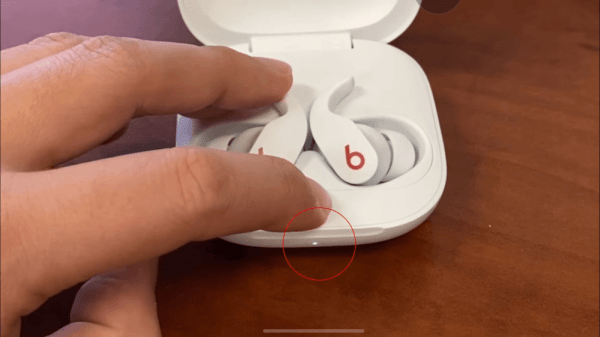
Coloque o Beats Fit Pro no modo de emparelhamento
Etapa 2. Emparelhe o Beats Fit Pro com um computador Windows
1. No Windows 10:
pressione as teclas Windows + I para abrir Configurações diretamente. Clique em Dispositivos. Clique em Bluetooth e outros dispositivos > ative Bluetooth e selecione Adicionar Bluetooth ou outro dispositivo. 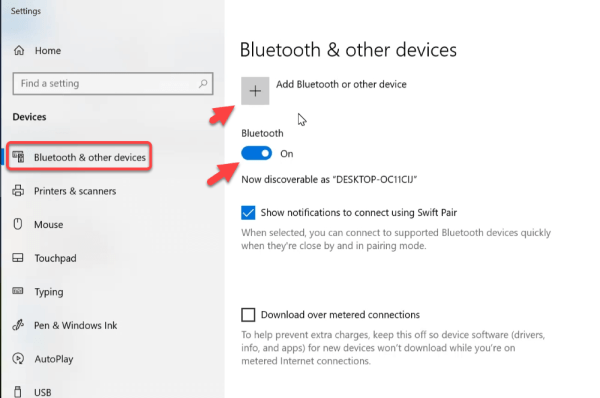
Adicionar Bluetooth ou outro dispositivo
2. No Windows 11:
pressione as teclas Windows + I para abrir Configurações diretamente. Selecione Bluetooth e dispositivos > ative Bluetooth e clique em + Adicionar dispositivo. 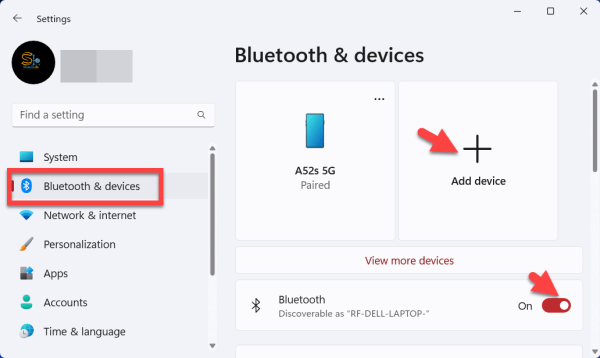
+ Adicionar dispositivo
3. Selecione Bluetooth.
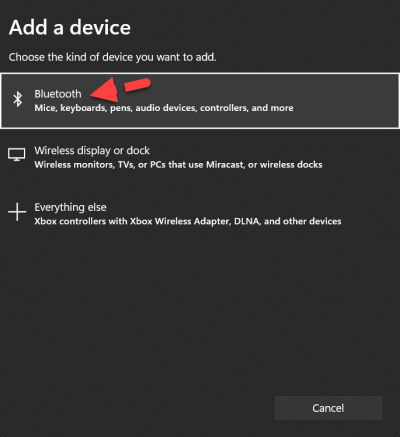
Bluetooth
4. Na lista, selecione Beats Fit Pro.
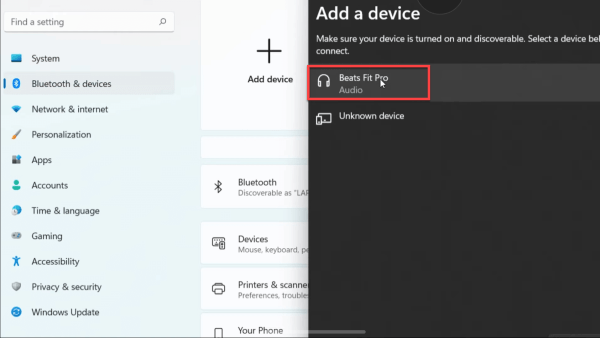
Conecte o Beats Fit Pro a um Windows
5. Por fim, o Beats Fit Pro é emparelhado com seu computador Windows.
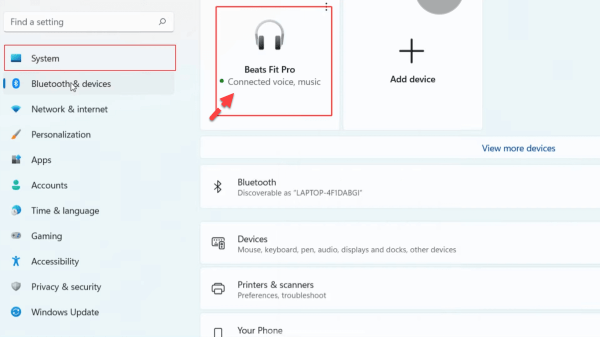
Conecte o Beats Fit Pro a um Windows
Utilize seu Beats Pro
Seu Beats Fit Pro está ligado e pronto para uso quando você o remove do estojo de carregamento.
Faça streaming de música
Use o logotipo do Beats botão em qualquer fone de ouvido para gerenciar sua música:
Basta tocar no botão do logotipo da Beats uma vez para reproduzir ou pausar o áudio. Pressione o botão do logotipo Beats duas vezes para passar para a próxima faixa. Pressione o logotipo da Beats três vezes para ouvir a música anterior.
Atender chamadas telefônicas
Para controlar chamadas telefônicas, use o botão do logotipo do Beats nos fones de ouvido:
pressione uma vez para atender ou encerrar uma chamada. Pressione uma vez para atender uma segunda chamada recebida e colocar a primeira chamada em espera. Quando duas chamadas estão ativas, isso alterna entre as chamadas. Pressione e segure para rejeitar uma chamada recebida. Pressione duas vezes para parar de ouvir pelos fones de ouvido e enviar a chamada para o telefone.
É isso. É assim que você pode conectar e emparelhar o Beats Fit Pro ao laptop ou PC Windows 10/11.
Leia mais
Como emparelhar os fones de ouvido TOZO T10 para computador no Windows 10/11
Como conectar o Powerbeats Pro ao laptop ou PC Windows 10/11